Как ограничить время пользования телефоном ребёнка: программы для родительского контроля игр и интернета на смартфоне
<<Лид>>
Часто самому ребёнку может казаться, что он не так уж и много времени проводит с гаджетом в руке: ответил на пару сообщений в телеграме и вотсапе, пролистал ленту и посмотрел десяток видео в тиктоке. Но почему-то за день в телефоне набегает несколько часов экранного времени. Организация GlobalWebIndex провела исследование в 2019 году, где выяснила: во всём мире пользователи в среднем тратят ежедневно 2 часа 23 минуты на соцсети и мессенджеры.
Исследование ScienceDirect в 2021 году выявило, что в 89% случаев мы проверяем соцсети, почту и чаты безо всяких причин. Разберёмся, как объяснить ребёнку, почему так важно контролировать время в телефоне, как не нарушить его личные границы и как помочь ему ограничить это время.
Почему ребёнок проводит много времени в телефоне
Обычно это происходит по нескольким причинам:
- Не хватает общения в реальной жизни.
 Например, он живёт далеко от школы или не посещает кружки, тогда ищет возможность заменить это виртуальным общением.
Например, он живёт далеко от школы или не посещает кружки, тогда ищет возможность заменить это виртуальным общением.
Что делать: рассмотрите вместе возможность посещения кружков или даже онлайн-клубов по интересам, чтобы ребёнок не чувствовал себя одиноко. Проговорите, что общаться — это классное желание, но неправильно, если оно перерастает в навязчивую идею. Важно соблюдать очерёдность активностей.
- Родители занимали ребёнка телефоном, когда он был младше. Например, в очереди в магазин, в обед, при болезни или одевании. Теперь он это делает сам по привычке.
Что делать: помогите найти альтернативу. Например, можно читать книжку или заменить на полезные приложения — таблицы Шульте, пазлы. Экранное время не сократится, но польза повысится. Здесь тоже стоит помнить об ограничении по времени, чтобы не перенапрягать глаза и мозг.
- Родители включали игры.
 Например, чтобы не было скучно в очереди к стоматологу. Привычка играть в телефон осталась, но выросла в масштабах, то есть у малыша нет понимания, чем ещё себя можно занять.
Например, чтобы не было скучно в очереди к стоматологу. Привычка играть в телефон осталась, но выросла в масштабах, то есть у малыша нет понимания, чем ещё себя можно занять.
Что делать: заменить вредную привычку на полезную. Например, выбрать хобби. Пускай займётся плаванием, плетением макраме, степом или лепкой из глины. Здесь важно помнить, что необходимо время для вытеснения одной привычки другой.
- Чтобы быть как все. Многие дети сидят в гаджетах бесконтрольно, и, чтобы не выделяться на общем фоне, ребёнок также привыкает проводить много времени в телефоне.
Что делать: рассказать ребёнку, что быть «белой вороной» — нормально. Все дети отличаются друг от друга. Если у одних есть зависимость от гаджетов, то у других её может не быть.
<<Лидген для статьи>>
Советы для родительского контроля
Для начала выделите время, чтобы поговорить с ребёнком. Не стоит делать это впопыхах, крича из кухни в комнату. Скажите, что вы хотели бы обсудить один момент, который вас волнует. Пользуйтесь конструкциями: «Я заметила», «На мой взгляд», «Я чувствую». Объясните, что вы хотите обсудить, узнать мнение ребёнка, а не запретить телефон. Вы готовы вместе поискать пути решения ситуации.
Не стоит делать это впопыхах, крича из кухни в комнату. Скажите, что вы хотели бы обсудить один момент, который вас волнует. Пользуйтесь конструкциями: «Я заметила», «На мой взгляд», «Я чувствую». Объясните, что вы хотите обсудить, узнать мнение ребёнка, а не запретить телефон. Вы готовы вместе поискать пути решения ситуации.
Помните, что плохи обе крайности — и равнодушие, и гиперопека. Личные границы — это одна из базовых потребностей каждого человека, ребёнка в том числе. Без них возрастает тревога и неуверенность в своих действиях. Ребёнок не сможет самостоятельно понимать, что для него хорошо и полезно, если это всегда будут решать родители. Поэтому так важно поговорить с ребёнком на эту тему. Предлагаем сделать это по такому алгоритму.
Не залезайте в телефон ребёнка, как в свой собственныйДаже если вы видите, что он сидит в нём целыми днями. Помните, у него должно быть личное пространство: особенно если это частная переписка. Если публичная, то важно договориться с ребёнком, будете ли вы «дружить» в соцсетях. Если да, то вам будет доступна информация, которую видят и другие. Если нет, не стоит создавать фейковый аккаунт, чтобы отслеживать всё, что делает ребёнок. Уважайте ваши договорённости и личные границы.
Если да, то вам будет доступна информация, которую видят и другие. Если нет, не стоит создавать фейковый аккаунт, чтобы отслеживать всё, что делает ребёнок. Уважайте ваши договорённости и личные границы.
Нормально, если вы хотите знать, с кем дружит, общается и проводит время ваш ребёнок. Не стоит устанавливать шпионажные приложения, читать по ночам переписки в вотсапе и телеграме.
Обсудите, чем он обычно занят в телефонеМожет быть, он играет сутками напролёт или постоянно чатится с одноклассниками. А может, смотрит тиктоки без конца. Не торопитесь с выводами и запретами. Задача на этом этапе — анализ.
Узнайте, видит ли чадо у себя гаджетозависимостьЕсли да, вам будет легче договориться об ограничении времени использования телефона. Если нет, попросите подключить ребёнка приложение из нашей подборки для сбора анализа информации. Затем обсудите, куда уходит время, что можно изменить: например, ограничить просмотр роликов на ютьюбе до 30 минут в день.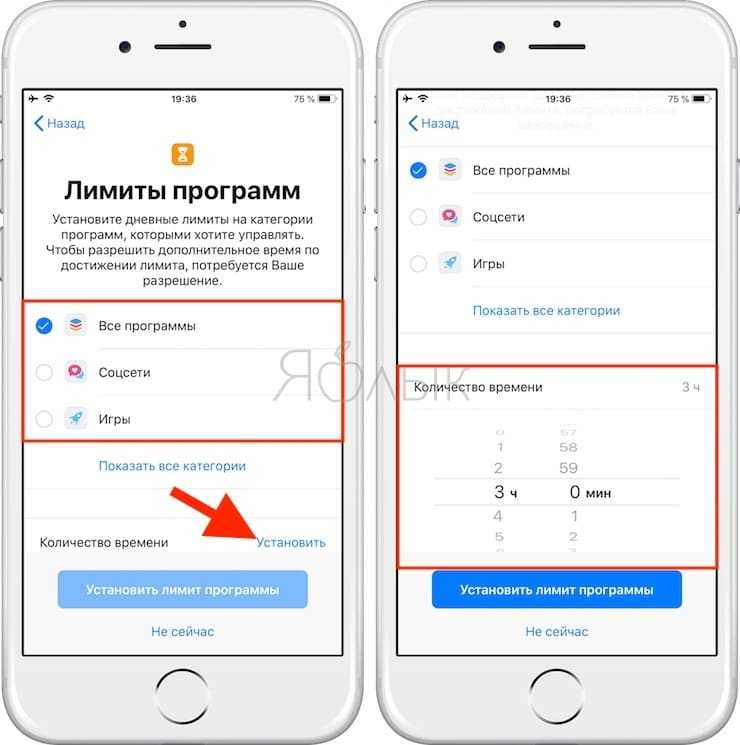
Решите, сколько времени и когда можно пользоваться телефономЧётко определите временной промежуток в течение дня, когда можно делать в телефоне всё, что хочется: играть, чатиться, смотреть видео. Например, с 16:00 до 17:00 по будням дням ребёнок может играть и общаться с друзьями, а с 12:00 до 14:00 по выходным — смотреть тиктоки.
Не отбирайте телефон у малышаУчитесь договариваться с аргументами, а не ограничивайтесь «Я сказала, значит так будет». Если вы купили ему телефон, это не значит, что он принадлежит вам. Вы подарили его ребёнку — и теперь это его вещь. Когда вы договоритесь, сколько времени в день ребёнок может быть с телефоном в руках, у вас не останется такой необходимости.
Договоритесь о результатахОбговорите, как приложения ниже могут помочь ребёнку самостоятельно анализировать свою деятельность. Все данные приложений — это личная информация ребёнка. Он может поделиться с вами отчётами, например, чтобы вы вместе приняли решение относительно времени в телефоне или приложений, использование которых стоит сократить. А может проанализировать и сам.
Он может поделиться с вами отчётами, например, чтобы вы вместе приняли решение относительно времени в телефоне или приложений, использование которых стоит сократить. А может проанализировать и сам.
Приложения для контроля времени в телефоне
Здесь предлагаем подборку приложений, с помощью которых ребёнок может понять, на что тратит время в телефоне, и ограничить его, если это необходимо.
Menthal
📌 Android
Приложение, которое отслеживает, какие приложения и как долго использует пользователь, что устанавливает и удаляет. Через несколько суток оно выдаёт подробный результат мобильной активности. Можно проанализировать самые отвлекающие приложения и решить, как ограничить их использование.
Checky
📌 Android, iOS
Приложение отслеживает, сколько раз в течение дня пользователь проверял телефон. Эту статистику можно использовать для контроля осознанности: я действительно хочу, например, ответить другу или мне просто скучно и поэтому я проверяю телефон?
Forest
📌 Android, iOS
Приложение помогает сосредоточиться на работе вне телефона: для этого нужно запустить Forest и заблокировать экран. В течение установленного времени, если телефоном не пользоваться, вырастет дерево. Если поддаться соблазну и зайти в соцсети, растение погибнет. Чем чаще ребёнок будет пользоваться приложением и меньше отвлекаться, тем больше деревьев можно вырастить.
В течение установленного времени, если телефоном не пользоваться, вырастет дерево. Если поддаться соблазну и зайти в соцсети, растение погибнет. Чем чаще ребёнок будет пользоваться приложением и меньше отвлекаться, тем больше деревьев можно вырастить.
AppBlock
📌 Android, iOS
Приложение-блокиратор, которое позволяет временно выключить отвлекающие приложения. Можно запускать с определённой даты и нужного времени и задавать окончание работы.
YourHour
📌 Android
Приложение отслеживает время использования гаджета и счётчик разблокировки. В течение недели собирает данные и выдаёт результат, на каком из шести этапов зависимости находится пользователь. В нём есть «плавающие часы» — это таймер, который появляется во всех приложениях и ведёт отсчёт в реальном времени. Помогает наглядно видеть, сколько пользователь сидит во «ВКонтакте», например.
Как ограничить доступ в интернет ребенку на телефоне: лучшее приложение
Виртуальный мир захватывает в свои сети как взрослых, так совсем еще юных людей. Детская психика очень ранима и не готова к знакомству со всей информацией, что есть в интернете. В этом случае, родителям стоит оградить свое чадо от неподобающего для юной психики контента. Можно подключить родительский контроль на Андроид, который оградит ребенка от взрослой, влияющей на неокрепшую психику, информации в интернете.
Детская психика очень ранима и не готова к знакомству со всей информацией, что есть в интернете. В этом случае, родителям стоит оградить свое чадо от неподобающего для юной психики контента. Можно подключить родительский контроль на Андроид, который оградит ребенка от взрослой, влияющей на неокрепшую психику, информации в интернете.
Что такое родительский контроль
Родительский контроль на телефоне — это такой режим или, в некоторых случаях программа, с помощью которой можно ограничить поступающую информацию на смартфон ребенка из интернета.
Эта функция позволяет родителям не волноваться о том какие видео, музыка, игры или другой контент будет доступен детям. Режим родительского контроля ставит лимит на поступающий взрослый контент, оставляя только детские приложения.
Если сразу после покупки нового гаджета на базе Андроид при регистрации поставить правильную дату рождения ребенка, то система гугла автоматически активирует режим ограничения детей от взрослой информации.
Как он работает
Режим или программы, как в телефоне ограничить доступ в интернет ребенку, имеют довольно ограниченный и несложный набор функций. Это легкий в выполнении, но безопасный в пользовании способ, который прост в контролировании родителями даже с малым знанием программирования и серфинга в интернете.
Приложение-ограничитель на Андроиде имеет хорошую защиту, которая также обережет детей от неподобающей рекламы и сайтов.
Родитель в любое время может отследить историю браузера, а также дополнительно заблокировать сайты или источники, которые по мнению взрослых не должно посещать их чадо.
Настройка родительского контроля происходит внутри магазина Google Play. Родители могут сами выбирать возрастное ограничение контента.
Если мальчику или девочке 11 лет, то верхний предел устанавливать необходимо до 11 или 12 лет, в зависимости от фильтров самой системы.
Зачем нужен родительский контроль
Родительский контроль, в первую очередь, необходим для защиты ребенка от взрослой информации.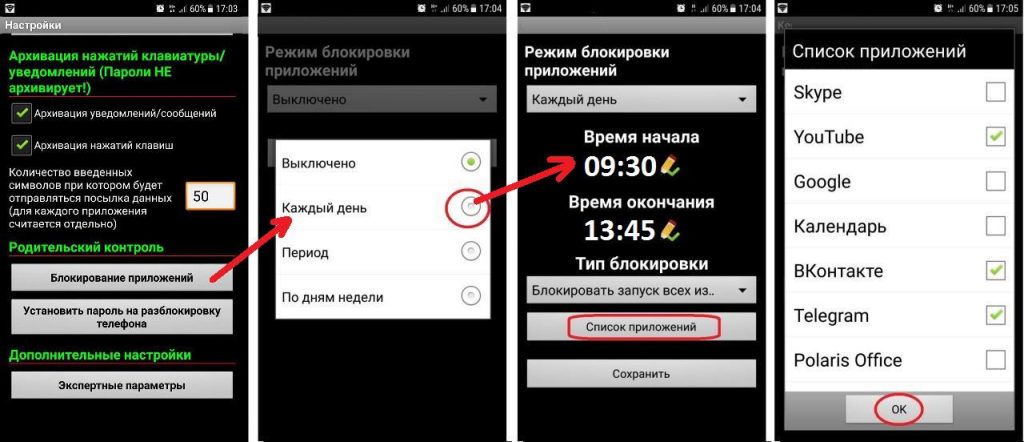 Жестокий контент может серьезно навредить психике чада, а постоянная физическая слежка за действиями в интернете на практике невозможна. Поэтому все разработчики операционных систем не только смартфонов и планшетов, но и персональных компьютеров и ноутбуков предлагают своим клиентам встроенные функции или отдельные программы по родительскому контролю.
Жестокий контент может серьезно навредить психике чада, а постоянная физическая слежка за действиями в интернете на практике невозможна. Поэтому все разработчики операционных систем не только смартфонов и планшетов, но и персональных компьютеров и ноутбуков предлагают своим клиентам встроенные функции или отдельные программы по родительскому контролю.
Кроме блокировки детского телефона от взрослой информации, можно установить ограничение времени пользования гаджета. Дети порой подолгу сидят в интернете или за играми, забывая о реальной жизни, которая происходит вокруг них.
Во время учебного процесса контроль за временем пользования смартфоном или планшетом особенно важен для чада. Например, стоит установить время посещения сети с 5 до 8 часов вечера. Это период как раз после того, как чадо расправится с домашним заданием.
Обязательно стоит воспользоваться системой SOS. Если дети попадут в беду, они могут подать сигнал, который сразу же получат их родители.
Еще одной опцией в программе родительского контроля на Андроид является отслеживание местоположения детей. Помимо того, что родителю будет видно в какой черте города находится ребенок сейчас, можно также проверить по карте в какой день и промежуток времени он посещал определенные места.
А если поставить запретные зоны в области вокзалов, торговых точек или других мест со скоплением множества людей, то смартфон родителя даст предупреждающий сигнал о выходе школьника или подростка за пределы безопасной зоны.
Правила установки родительского контроля на Андроид пошагово
Установить родительский контроль можно стандартным способом через настройки аккаунта на системе Андроид гаджета ребенка. Однако есть и сторонние приложения, которые обладают более расширенными функциями и возможностями по защите телефона.
Ограничить детей в неподобающих приложениях можно через его аккаунтНастройка родительского
Настроить защиту от взрослого контента на Андроиде можно через программу Play Маркет аккаунта детей.
Как ограничить ребенку доступ в интернет на телефоне через настройки гугла? Действовать надо так:
- Войти в приложение Плей Маркет и выбрать опцию «Настройки».
- Затем найти среди всех представленных функций «Родительский контроль» и нажать на него.
- Далее необходимо придумать пароль в виде ПИН-кода.
- Затем появится функция выбора возрастного ограничения, который проставляется индивидуально, в зависимости сколько лет ребенку.
Большую часть времени дети проводят в Ютюбе. Поэтому отдельно запретить часть контента со взрослой тематикой можно и в этом приложении:
- Открыть на смартфоне приложение Youtube и выбрать в нижней части экрана значок в виде замка.
- Затем установить возраст и выбрать опцию «Настройки».
- Настроить блокировку недетского контента.
Помимо возрастного ограничения видео, можно выбрать различные безопасные функции поиска, чистку истории просмотра и др.
Лучшие программы для родителей
Большинство родителей совсем не обладают знаниями, как контролировать телефон ребенка не только со своего, но и детского гаджета. Поэтому существует множество программ, которые могут помочь правильно установить все необходимые компоненты программы без знания программирования.
Поэтому существует множество программ, которые могут помочь правильно установить все необходимые компоненты программы без знания программирования.
В целом существуют несколько групп приложений направленных на общий комплект функций родительского контроля и на отслеживание шагов ребенка в интернет сети. Существуют также приложения-«оболочки», которые создают своеобразную копию рабочего стола смартфона чада на гаджете родителя. Впоследствии взрослый со своего устройства может контролировать количество запрещенных и разрешенных программы для своего чада.
Полноценные приложения родительского контроля обладают множеством полезных функцийПриложения с широким функционалом
В первую группу программ родительского контроля с широким функционалом входят следующие.
Kids360
Одно из самых новых, но очень эффективных приложений по установке родительского контроля от российских разработчиков.
Имеет расширенный функционал, в который входят ограничение времени использования гаджета, а также защита от неподобающего для младшего возраста контента.
Приложение доступно только для устройств с операционной системой Андроид.
Kaspersky Safe Kids
Еще одно российское приложение, которое должно блокировать опасные сайты с недетским контентом. Оно гарантирует безопасный серфинг по глобальной сети, а также осуществляет контроль содержания всех скачанных игр.
Kaspersky Safe KidsПосле установки Kaspersky Safe Kids дети будут защищены от жестокого содержания скачанных игр. Однако есть у приложения существенный минус — быстрое расходование батареи из-за большого количества функций.
Norton Family Parental Control
Приложение поможет настроить все необходимые опции для безопасного поиска информации и просматривания контента в интернете. Родители могут подключить функцию, при которой им на телефон будет приходить уведомление о нахождении ребенка на опасных сайтах.
Также взрослые при необходимости могут дистанционно заблокировать устройство детей.
Полный доступ ко всем возможностям программы Norton Family Parental Control можно получить только по платной подписке после 30-дневного пробного периода.
Kidslox
Программа способна ограничить время использования гаджета детьми. Родители могут сами установить расписание, в которое при необходимости в любое время можно вводить коррективы.
Kidslox способен заблокировать разрешение использовать камеру в соцсетях, чтобы фото и видео ребенка не попали в открытую сеть.
Однако есть у программы один минус — более опытные в устройстве программ дети могут обходить запреты и блокировку, обманывая родителей.
Mobile Fence Parental Control
Обладает полезной функцией создания «белого» списка контактов, которым разрешено звонить или писать сообщения ребенку. Это помогает защитить его от контакта с подозрительными лицами и в общем с незнакомцами.
Программа способна сама распознать неподобающие для детей фразы в тексте и сообщить об этом родителям.
Kids Place защищает от нежелательных звонковKids Place
Сервис способен включить блокировку от нежелательных звонков, а также защищает личные данные владельца гаджета от утечки в открытую сеть. Помимо этого, в приложении Kids Place имеется функция запрета скачивания опасных программ, разрешение могут дать только родители.
Помимо этого, в приложении Kids Place имеется функция запрета скачивания опасных программ, разрешение могут дать только родители.
Все покупки игр или программ производятся только через взрослых. К сожалению, в некоторых случаях детям удается обойти блокировку Kids Place.
ScreenTime
Приложение родительского контроля, которое обладает функцией блокировки устройства во время сна или учебы.
Все вышеперечисленные приложения имеют общий недостаток — платная подписка для подключения всех имеющихся функций программ.
Программы-трекеры
Трекеры — программы, которые отслеживают все действия ребенка как в глобальной сети, так и физически по местоположению. Самыми популярными из них являются те, что представлены в списке ниже.
«Где мои дети»
Известное российское приложение по контролю детей в интернете. В ней родители могут узнать местоположение своих детей, а также полный маршрут со всеми деталями, который они проделали, например, возвращаясь из школы домой.
Большим плюсом «Где мои дети» является доверие взрослых к ребенку. Приложение не ставит серьезных запретов и не блокирует большинство контента, просто родители будут получать всю информацию на свой телефон.
Locategy
Определяет настоящее положение детей, а также отправляет уведомление, если они находятся в небезопасной зоне. Также родители могут удаленно стирать с памяти устройства детей сомнительный контент.
Boomerang поможет отследить местоположения детейBoomerang
Также способен отслеживать местоположение чада и устанавливать безопасные границы, в пределах которого он может находиться. Если произойдет какая-нибудь опасная ситуация, родитель получит уведомление на свое мобильное устройство.
FamilyTime Premium
Программа, которая удаленно помогает контролировать серфинг детей в интернете, а также узнавать, где они находятся в режиме реального времени.
Дополнительная функция — родители могут добавить учителей или старших братьев или сестер к списку администраторов, которые тоже смогут следить за местоположением чада.
Стоит отметить, что смышленые дети нередко сами догадываться как удалить программы родительского контроля с телефона или обойти блокировку.
Родительский контроль: программы — «оболочки»
Программы-«оболочки» помогают родителям полностью контролировать внутренние файлы и доступные на рабочем столе гаджета ребенка приложения. Сюда относятся следующие софты:
- Kids Zone. Родители могут в любое время заблокировать не только неподобающие приложения, но и поставить ограничения на некоторые функции. Например, сделать так чтобы в запросе в браузер на определенный запрос не выдавались сайты с триггер словами: «насилие», «стрельба» и т. д.
- Kid’s Shell. С помощью программы можно создать новый рабочий стол с дозволенными программами на смартфоне ребенка. Вход во многие приложения будет закрыт, например, невозможно будет зайти в Плей-Маркет и скачать или купить любое приложение.
Рекомендации специалистов
Специалисты советуют не выбирать приложения, которые полностью буду ограничивать доступ к большей части приложений на смартфоне. Это подорвет доверительные отношения ребенка и родителей. Психологи советуют ставить обычный родительский контроль, встроенный в сам телефон, просто стоит заранее предупредить чадо, что иногда взрослые будут просматривать историю браузера.
Это подорвет доверительные отношения ребенка и родителей. Психологи советуют ставить обычный родительский контроль, встроенный в сам телефон, просто стоит заранее предупредить чадо, что иногда взрослые будут просматривать историю браузера.
Что же касается программ-трекеров, то здесь, наоборот, необходимо не пренебрегать этой опцией. В больших городах постоянно есть вероятность того, что с детьми может случиться беда, поэтому лучше проводить дотошную «слежку» не в пространстве интернета, а их местоположения.
А вообще каждый психолог скажет, что главное в отношениях детей и родителей — это внимание, забота и постоянные разговоры. Необходимо устанавливать программы родительского контроля не с целью тоталитарного контроля, наказания или жесткого ограничения, а для создания благоприятной среды и безопасности. Именно это нужно доносить своим детям.
Родительский контроль можно поставить за считанные минуты, однако всегда стоит думать о ребенке. Родитель должен правильно понимать цель настройки подобного режима. Необходимо не наказывать подобным методом детей, а защищать их детство от разрушающего психику контента.
Родитель должен правильно понимать цель настройки подобного режима. Необходимо не наказывать подобным методом детей, а защищать их детство от разрушающего психику контента.
Ограничьте доступ детей в Интернет с помощью настроек маршрутизатора
Автор iAnswerGuy / 25 февраля 2016 г.
Ни для кого не секрет, что дети любят свои iPod — иногда даже слишком. Благодаря Facebook, Twitter, Instagram и множеству других интернет-мероприятий дети могут проводить время в сети множеством способов. Как родители, мы пытаемся побудить наших детей отдохнуть от Интернета. Может показаться, что это бесконечная битва. Ваш беспроводной маршрутизатор может иметь некоторые встроенные функции, которые могут вам помочь.
Беспроводной маршрутизатор
Беспроводной маршрутизатор — это устройство, которое позволяет всем компьютерам и портативным устройствам в вашем доме совместно использовать подключение к Интернету. Он в основном устанавливает сеть для подключения всех ваших устройств. Это называется локальной сетью или LAN. Беспроводные маршрутизаторы позволяют устройствам подключаться к локальной сети двумя способами:
Он в основном устанавливает сеть для подключения всех ваших устройств. Это называется локальной сетью или LAN. Беспроводные маршрутизаторы позволяют устройствам подключаться к локальной сети двумя способами:
- Путем прямого подключения устройства к маршрутизатору с помощью кабеля или
- Разрешив устройству беспроводное подключение к маршрутизатору с использованием радиоволн для передачи и получения данных.
Широкополосное подключение к Интернету от вашего кабельного или DSL-провайдера также подключено к беспроводному маршрутизатору. Беспроводной маршрутизатор обрабатывает все технические аспекты совместного использования этого интернет-соединения со всеми устройствами в локальной сети.
Ограничения доступа к маршрутизатору
При настройке беспроводного маршрутизатора настройка по умолчанию разрешает неограниченный доступ в Интернет для всех устройств. Быстро зайдя на страницу настройки вашего маршрутизатора, вы можете установить ограничения для некоторых или всех устройств.
Фактическая процедура может незначительно отличаться в зависимости от марки вашего маршрутизатора. Как правило, вы можете получить доступ к странице настройки маршрутизатора с помощью программной утилиты, поставляемой с вашим маршрутизатором, или набрав 192.168.1.1 в адресной строке интернет-браузера. Введите имя пользователя и пароль при появлении запроса, и вы получите доступ к меню настройки маршрутизатора.
В зависимости от вашего маршрутизатора найдите в меню «Ограничения доступа к маршрутизатору» или «Родительский контроль». В этом меню вы можете установить временные рамки, чтобы разрешить или запретить доступ в Интернет для каждого устройства. Например, если вы хотите отключить доступ к Интернету для вашего ребенка в будние дни после 20:00, просто выберите устройство вашего ребенка и установите ограничения доступа на нужное вам время. Подробные инструкции см. в руководстве пользователя вашего маршрутизатора. Ниже приведен пример экрана настройки ограничений доступа со старого маршрутизатора Linksys.
MAC-адрес
Чтобы установить ограничения для определенного устройства, вам может потребоваться знать MAC-адрес устройства. MAC-адрес — это уникальный сетевой адрес, назначаемый производителем каждому аппаратному устройству. Это позволяет индивидуально идентифицировать каждое устройство, подключенное к сети.
Чтобы узнать MAC-адрес устройства iOS вашего ребенка, откройте приложение «Настройки», выберите «Основные», затем выберите «О программе».
Прокрутите список вниз, чтобы найти адрес Wi-Fi. Это MAC-адрес устройства.
При настройке ограничений доступа маршрутизаторам требуется MAC-адрес, чтобы конкретно управлять сетевыми ограничениями для конкретного устройства. Однако некоторые новые маршрутизаторы упрощают процесс, распознавая имя устройства. Имена всех устройств, подключенных в данный момент к сети, будут отображаться на странице ограничений доступа к маршрутизатору, вместо того, чтобы пользователь вручную вводил MAC-адрес.
На устройстве iOS пользователь может задать имя для устройства. Имя можно найти, открыв приложение «Настройки», выбрав «Основные», затем «О программе». В верхней части страницы «О программе» отображается имя устройства.
После завершения настройки ограничений доступа нажмите кнопку «Сохранить» на странице маршрутизатора, и ограничения станут активными.
Этот процесс не полностью отговаривает ваших детей от игр со своими iPod. Все, что не требует доступа в Интернет, как и большинство игр, продолжит работать в обычном режиме. Тем не менее, он отключит доступ в Интернет в то время, когда вы хотите, чтобы они занимались чем-то другим, кроме сканирования сайтов социальных сетей.
Как ограничить время доступа к Wi-Fi
В сегодняшней статье мы рассмотрим ограничение времени доступа к Wi-Fi , выделив наиболее эффективные средства родительского контроля.
Наличие Wi-Fi дома упростило нам работу в интернете, но из-за этого наши дети рискуют оказаться вовлеченными в подозрительную онлайн-активность.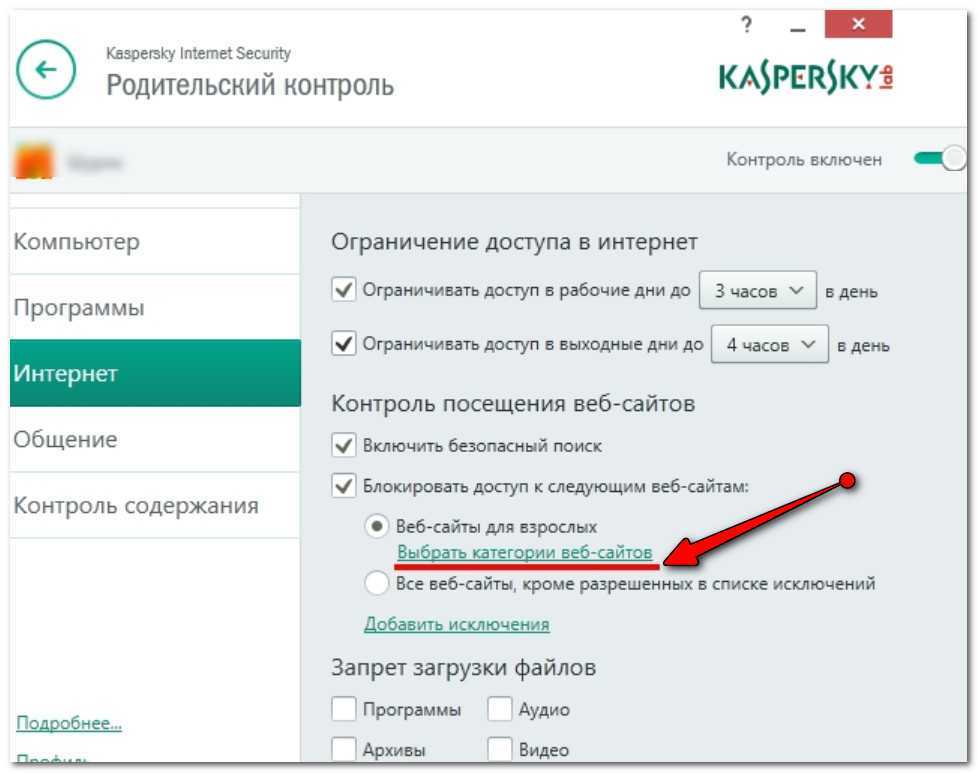
Поэтому мы приглашаем вас продолжить чтение, чтобы узнать больше.
Содержание
- Знакомство с родительским контролем на маршрутизаторе WiFi
- Ограничение времени в Интернете
- Ограничение определенных веб-сайтов
- Приостановка WiFi
- Отключение удаленного администрирования беспроводной сети
- Активация ведения журнала активности на маршрутизаторе
- Купить маршрутизатор с родительскими функциями 90 082
- Gryphon Guardian
- Двухдиапазонный WiFi-маршрутизатор Nighthawk
- Как ограничить время доступа к Wi-Fi: поговорите со своими детьми об использовании Интернета
- Как ограничить время доступа к Wi-Fi: заблокируйте маршрутизатор
- Как ограничить время доступа к Wi-Fi: ограничьте количество незащищенных точек беспроводного доступа
Один из идеальных способов контролировать доступ в Интернет неуполномоченными сторонами — изменить настройки маршрутизатора.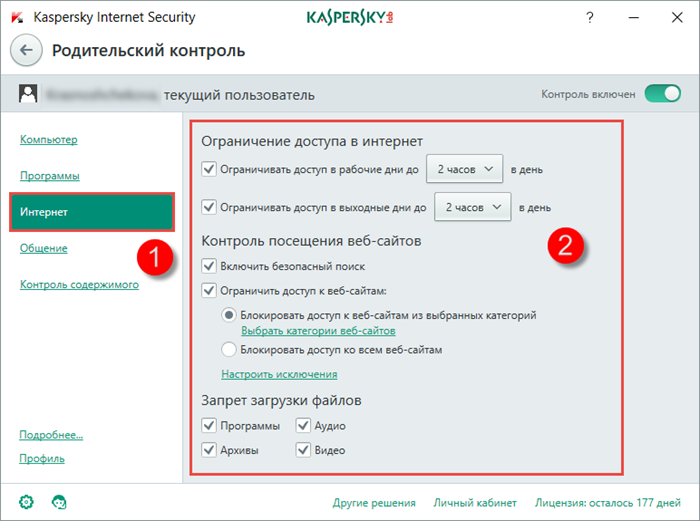
Давайте рассмотрим пять основных мер родительского контроля, связанных с вашим маршрутизатором.
Ограничение времени в ИнтернетеДвое детей просматривают.
В большинстве современных маршрутизаторов Wi-Fi возможно введение ограничений по времени. Это включает в себя создание определенного времени доступа в Интернет, после которого маршрутизатор отключается.
Кроме того, вам не нужно отключать интернет-соединение вручную.
Скорее, лучше ввести ограничение времени экрана, и роутер будет включаться и выключаться в соответствии с вашими настройками. Основные преимущества этого положения заключаются в следующем:
- Позволяет контролировать использование Интернета в доме.
- Эта опция также означает, что вы можете отключить Интернет, когда хотите собрать семью, например, во время ужина.
Кроме того, вы можете установить ограничения по времени работы в Интернете для определенных устройств.
Эта опция позволяет запретить вашим детям доступ к Интернету в то время, когда вас нет рядом, а также в часы сна.
Ограничение определенных веб-сайтовЗаблокированный сайт.
Существуют миллионы веб-сайтов для взрослых, к которым вы хотели бы оградить своих детей от доступа.
К счастью, большинство современных маршрутизаторов имеют функцию, запрещающую доступ.
Настройка также проста, так как вам нужно только ввести адрес ссылки на неподходящий веб-сайт.
У вас может быть множество заблокированных веб-сайтов для любого количества устройств, к которым вы хотите заблокировать доступ.
Также не нужно управлять этим напрямую на роутере.
Большинство этих устройств поставляются с мобильным приложением, которое позволяет отслеживать и блокировать такие сайты непосредственно с мобильного устройства, если вы вошли в систему.
Собираетесь ли вы полностью отключить Wi-Fi-соединение маршрутизатора, чтобы никто не мог получить доступ к Интернету в определенное время?
Если это так, вам нужно только приостановить WiFi из его управляющего приложения.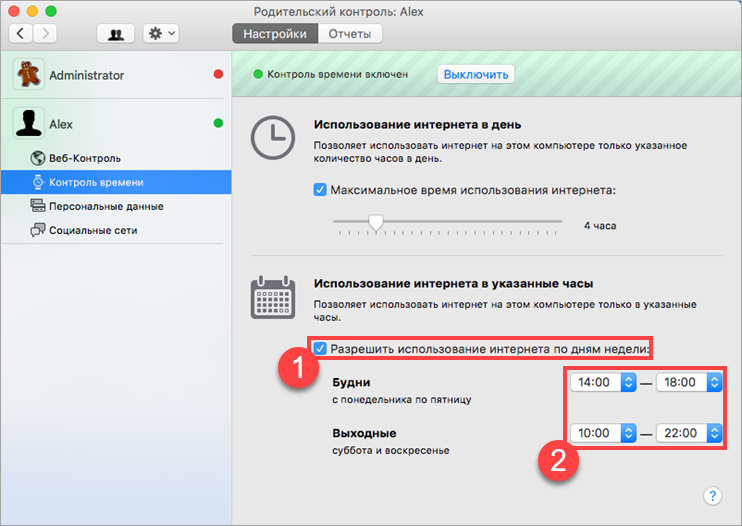
Кроме того, вы можете выбрать конкретные устройства, которые хотите отключить от приложения.
Преимущество этого элемента управления в том, что вы всегда можете восстановить соединение, когда это необходимо.
Если вы используете систему Nest WiFi от Google, ваш процесс управления проще, чем у других, поскольку вы можете использовать голосовое управление.
Отключить удаленное администрирование беспроводной сетиДевушка со смартфоном.
Некоторые технически подкованные дети могут вмешиваться в настройки вашего маршрутизатора, чтобы снять введенные вами ограничения.
Кроме того, хакеры могут использовать эту технику для доступа к вашему Wi-Fi и взаимодействия с вашими данными.
Решение — отключить беспроводное удаленное администрирование устройства.
Это гарантирует, что любой, кто получает доступ к настройкам WiFi, должен подключиться к маршрутизатору через кабель Ethernet.
Следовательно, этот метод работает лучше всего, если ваш маршрутизатор находится вне досягаемости детей или хакеров.
Компьютерная программа.
Вы обеспокоены тем, что ваш ребенок по-прежнему посещает неподходящие веб-сайты и заметает следы, удаляя историю посещенных страниц?
Активация функции регистрации активности — лучший способ подтвердить свои опасения.
Этот метод гарантирует, что вы всегда сможете отслеживать, когда ваш ребенок находится в сети, и проверять, к чему он обращается, из журналов.
Примечательно, что этот метод не запрещает ребенку ненадлежащее использование Интернета.
Скорее, эта мера гарантирует, что у вас есть определенный уровень контроля над просмотром вашего ребенка.
Таким образом, вы можете знать, когда запретить им доступ в Интернет.
Купите маршрутизатор с функциями родительского контроляВыше мы рассказали, как управлять интернет-соединением и доступом с вашего WiFi-маршрутизатора.
Однако не все маршрутизаторы имеют возможности родительского контроля.
Основным преимуществом маршрутизатора с приложением родительского контроля является то, что он позволяет блокировать доступ в Интернет только тем, кому вы не хотите.
Также вы можете разрешить доступ в определенное время для определенных устройств.
Вот некоторые включенные маршрутизаторы, на которые вы можете положиться, чтобы предоставить вам параметры родительского контроля.
Защитник Грифона
Маршрутизатор Защитника Грифона.
Этот маршрутизатор продается по цене около 57,82 долларов США и поставляется с приложением для родительского контроля за ежемесячную плату за доступ в размере 4,99 долларов США. Его основные функции:
- Позволяет отслеживать историю просмотров.
- Вы также можете запретить доступ к выбранным вами сайтам.
- Приложение имеет инструмент управления временем экрана, который отслеживает продолжительность вашего просмотра.
Маршрутизатор Nighthawk.
Эта модель дороже, чем предыдущая модель, ее розничная цена составляет 209 долларов США.
Однако основной плюс выбора этого маршрутизатора вместо Gryphon Guardian заключается в том, что вы можете получить бесплатный доступ к его приложению.
Кроме того, он имеет больше функций, поэтому стоит вложений.
Принадлежность маршрутизатора для родительского контроляКак ввести настройки контроля доступа к маршрутизатору, у которого нет этого свойства?
Простой — вам нужно дополнительное устройство маршрутизатора с функциями использования и блокировки.
На рынке есть модели, такие как Circle Home Plus, которые можно подключить к маршрутизатору для активации панели управления.
Использовать приложение, блокирующее WiFiЗначок отказа в доступе.
Использование блокирующего приложения — еще один действенный способ избежать вложений в аксессуары для родительского контроля маршрутизатора.
Опять же, таких приложений много, но не все из них будут совместимы с вашим маршрутизатором, например следующие:
- Fing
- Кто ворует мой WiFi?
- кто подключен к моему WiFi
- Сканер и анализатор WiFi
Обратите внимание, что вы можете получить доступ к большинству этих приложений после оплаты. Следовательно, убедитесь, что ваше приложение совместимо с вашим маршрутизатором, прежде чем платить за подписку.
Другие способы контроля времени доступа к WiFiСчастливые дети пользуются Интернетом.
В дополнение к вышеуказанным элементам управления рассмотрите следующие меры для контроля и ограничения времени доступа.
Как ограничить время доступа к WiFi: Поговорите со своими детьми об использовании ИнтернетаСядьте вместе со своими детьми и сообщите им об ограничении их доступа к WiFi.
Этот вариант также применим к другим в вашем доме, особенно если вы беспокоитесь о том, что члены семьи всегда находятся на своих экранах.
Это очень поможет семье высвободить время для общения и совместного времяпрепровождения.
Как ограничить время доступа к WiFi: заблокируйте свой маршрутизаторВы пробовали все приведенные выше рекомендации, и ни одна из них не работает?
Тогда, возможно, пришло время конфисковать маршрутизатор и таким образом ограничить доступ в Интернет для всех.
Это должно быть вашим последним средством, так как вы можете использовать другие варианты.
Как ограничить время доступа к Wi-Fi: Ограничение незащищенных точек беспроводного доступаНаконец, вы должны помнить, что ваш ребенок может получить доступ к Wi-Fi от ваших соседей, особенно если он не защищен.
Если это произойдет, меры ограничения Wi-Fi вашей семьи будут бесполезны.
Следовательно, ограничьте это, поговорив с вашим соседом или конфисковав его устройства.
Сводка Вам нужен Интернет, чтобы выходить в Интернет, играть в игры и проводить видеоконференции, а также выполнять другие полезные действия.
 Например, он живёт далеко от школы или не посещает кружки, тогда ищет возможность заменить это виртуальным общением.
Например, он живёт далеко от школы или не посещает кружки, тогда ищет возможность заменить это виртуальным общением.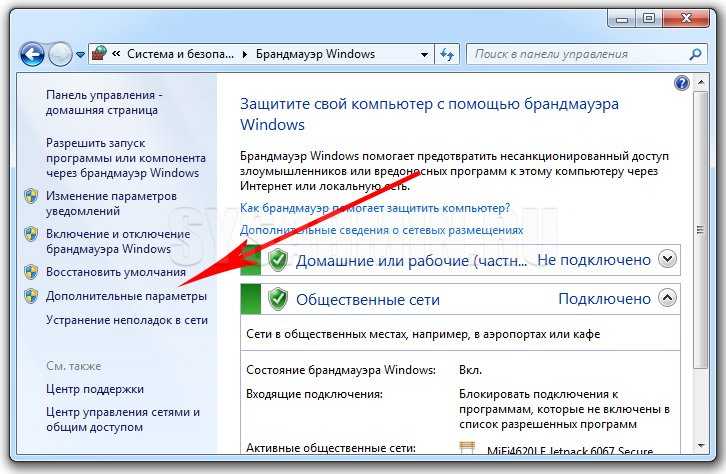 Например, чтобы не было скучно в очереди к стоматологу. Привычка играть в телефон осталась, но выросла в масштабах, то есть у малыша нет понимания, чем ещё себя можно занять.
Например, чтобы не было скучно в очереди к стоматологу. Привычка играть в телефон осталась, но выросла в масштабах, то есть у малыша нет понимания, чем ещё себя можно занять.
Ваш комментарий будет первым